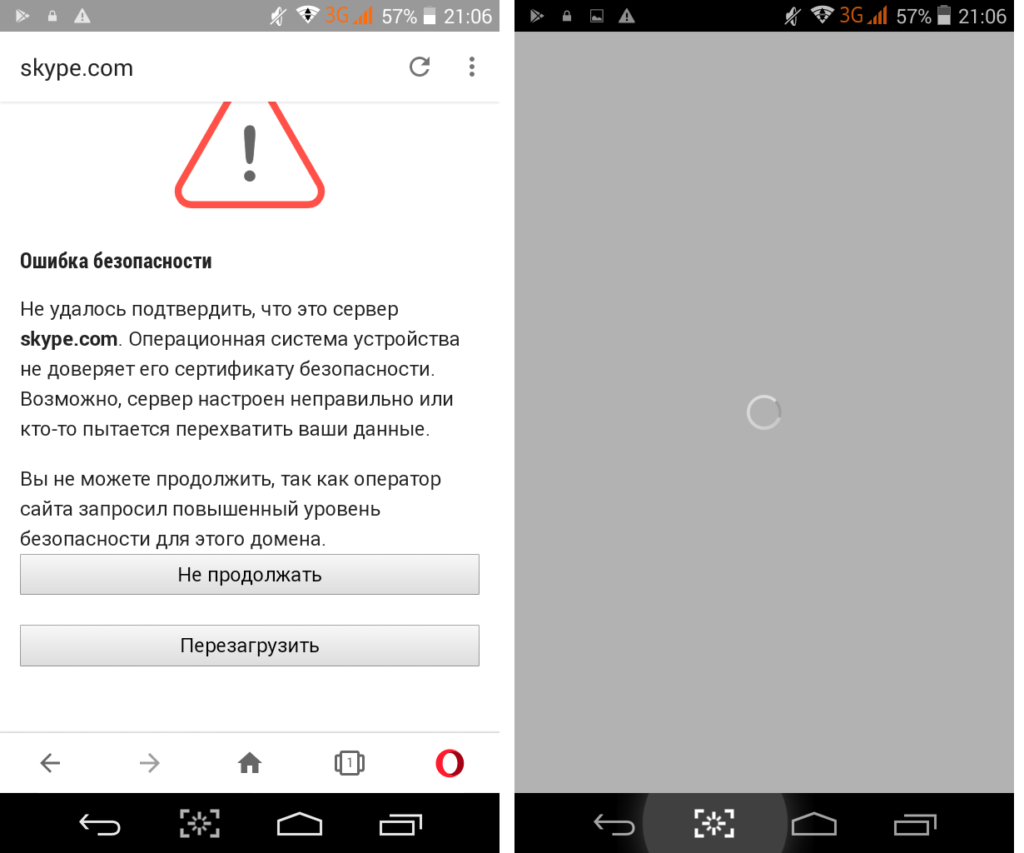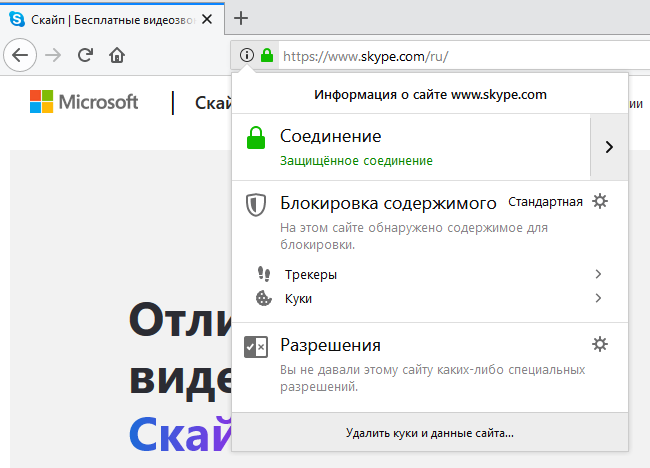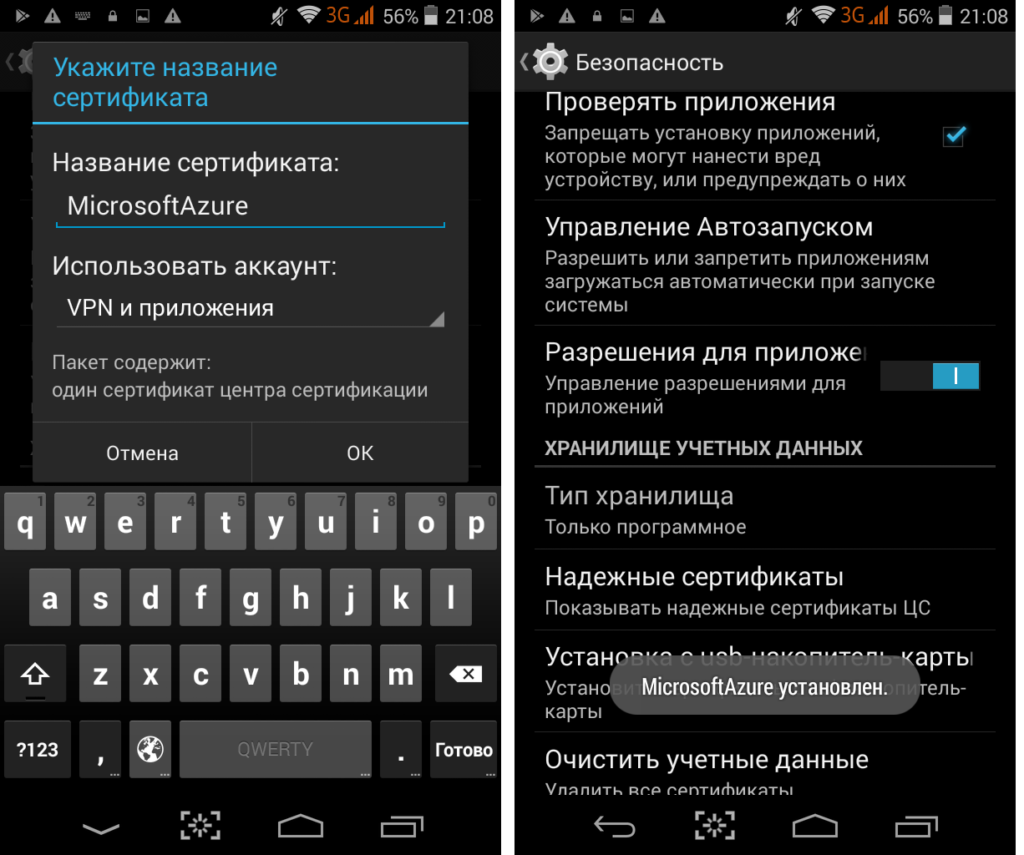В результате полного перехода онлайн-сервисов на HTTPS любой гаджет имеет ограниченный срок работы в интернете. По истечении срока действия сертификата безопасности сайты и приложения перестают открываться. На Android 4, 5 и 6 можно легко восстановить веб-сайты.
Примером зависимости приложения и сайта от сертификата безопасности является Skype. При просроченном сертификате на гаджете не удастся открыть сайт Skype в браузере, а мобильное приложение будет вечно показывать круг на сером фоне.
Когда вы видите подобное на экране своего смартфона или планшета Android, необходимо обновить сертификаты безопасности. На Android 4, 5, 6, это можно сделать через пункт в меню настроек.
Для получения актуального сертификата безопасности для определенного сайта откройте его в браузере. К примеру, в браузере Firefox зайдите на сайт Skype.com и нажмите на иконку зеленого замка.
Затем нажмите стрелку «Показать информацию о защищенном соединении».
Нажмите «Подробности» и убедитесь, что открылась вкладка «Защита».
Щелкните «Посмотреть сертификат» и в открывшемся окне перейдите на вкладку «Подробности».
Экспортируйте с помощью кнопки «Экспортировать» каждый из сертификатов в поле «Иерархия сертификатов».
Полученные файлы с расширением CRT скопируйте на гаджет Android.
На устройстве Android с просроченными сертификатами безопасности откройте настройки и перейдите в раздел Безопасность. Найдите там пункт Сертификаты безопасности.
Добавьте новый сертификат безопасности для аккаунта VPN и приложений. Затем добавьте его для аккаунта Wi-Fi. Повторите это для каждого сертификата.
Перезагрузите устройство и снова свободно пользуйтесь сайтами и приложениями на вашем Android.